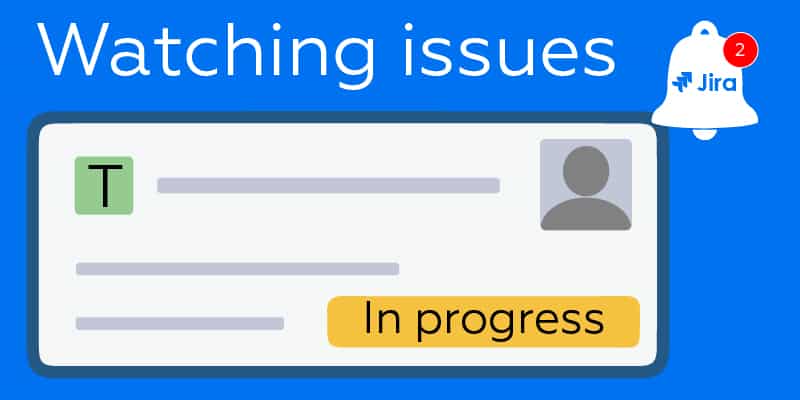Un des éléments importants pour une utilisation efficace de Jira est d’être en mesure d’assurer le suivi des problèmes qui sont importants pour vous.
Heureusement, Jira rend cela incroyablement simple grâce à sa fonctionnalité « surveillance ».
En surveillant un problème, vous acceptez de recevoir des notifications par e-mail à chaque fois que le problème est mis à jour, vous permettant ainsi de suivre l’évolution du travail.
Dans ce guide de surveillance des problèmes, nous vous indiquerons tous les détails de cette fonctionnalité. De comment ajouter des observateurs dans Jira, jusqu’à comment filtrer les problèmes observés.
Voici la vue d’ensemble :
- Comment surveiller un problème dans Jira
- Comment cesser la surveillance d’un problème dans Jira
- Comment surveiller des problèmes Jira de manière groupée
- Comment surveiller automatiquement des problèmes Jira
- Comment voir qui surveille un problème dans Jira
- Comment ajouter des observateurs dans Jira
- Y a-t-il un moyen de vérifier les problèmes que vous surveillez dans Jira ?
- Comment obtenir un récapitulatif plutôt que de surveiller des problèmes individuels
- Est-ce que cela se recoupe avec le vote de problèmes ?
- Les applications Jira pour la surveillance de problèmes
Comment surveiller des problèmes Jira
Une bonne façon d’être informé des mises à jour concernant un problème, et de suivre les modifications, est de surveiller un problème dans Jira.
Comment pouvez-vous vraiment commencer à surveiller un problème ?
C’est simple.
Tout d’abord, trouvez le problème que vous voulez surveiller, puis dirigez-vous vers la page « Afficher le problème ». Cliquez ensuite sur « Commencer à surveiller ce problème ».
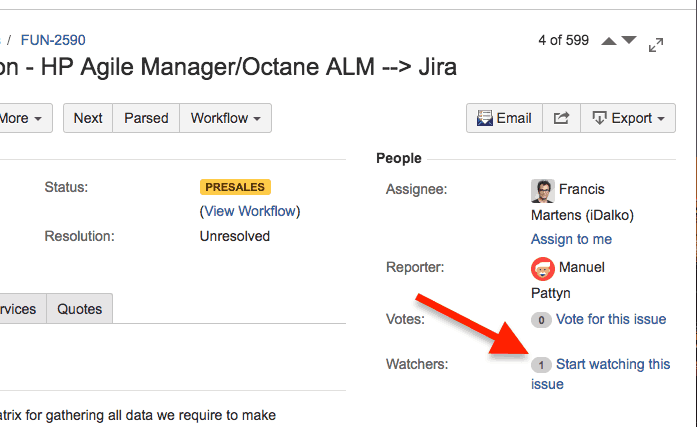
Et voilà!
Comment cesser la surveillance d’un problème dans Jira
Pour cesser la surveillance d’un problème Jira, il vous suffit d’aller sur la même page et de cliquer sur « Arrêter de surveiller ce problème ».
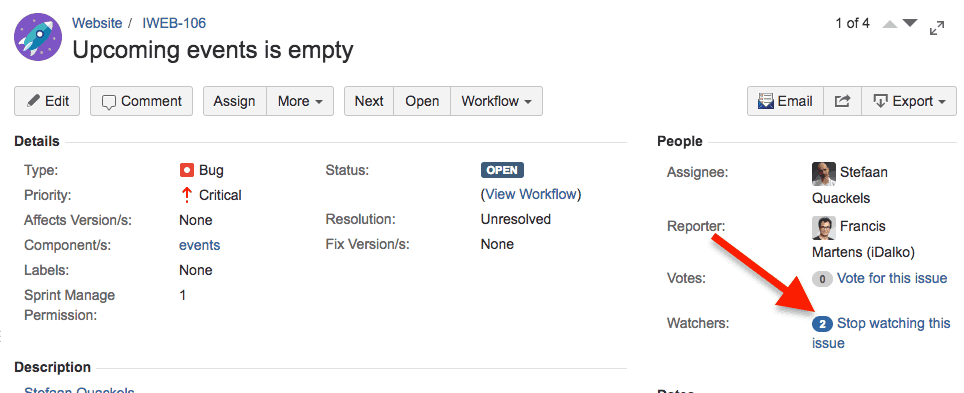
Comment surveiller des problèmes de manière groupée dans Jira
Vous vous demandez peut-être s’il n’existe pas une façon de faire ça plus rapidement. Il y en a une.
Vous pouvez utiliser la fonctionnalité de surveillance groupée dans Jira. Cela vous permet de choisir de surveiller plusieurs problèmes en même temps.
Pour commencer à surveiller des problèmes Jira de manière groupée, allez d’abord dans l’outil de recherche pour trouver les problèmes que vous souhaitez surveiller.
Utilisez ensuite l’assistant de modification groupée:
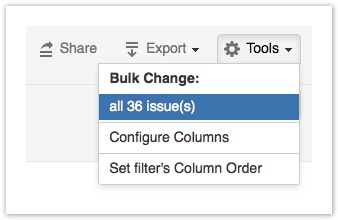
- Sélectionnez les problèmes que vous voulez surveiller dans la liste et appuyez sur « Suivant »
- Sélectionnez l’option « Surveiller les problèmes » dans la liste, puis « Suivant » et « Confirmer ».
Et c’est tout !
À noter que les opérations groupées sont configurées en fonction du compte d’un individu. Et cela n’est pas fait par défaut dans certaines versions de Jira.
Et pour terminer, vous pouvez également utiliser cet outil pour arrêter de surveiller plusieurs problèmes.
Comment surveiller automatiquement des problèmes Jira
Vous pouvez configurer votre Jira pour surveiller automatiquement des problèmes, en fonction de certains critères.
En fait, nous avons créé un flux de travail personnalisé dans lequel des utilisateurs spécifiques sont automatiquement ajoutés en tant qu’observateurs à un problème à chaque fois qu’il en est créé un.
Le script suivant s’exécutera sur tous les utilisateurs qui ont le rôle « ProjectWatcher » et ils seront automatiquement ajoutés en tant qu’observateurs :
/*
** Add watchers from project role 'ProjectWatcher
** Code compatible with JIRA 6.2.3
*/
import com.atlassian.jira.component.ComponentAccessor
import com.atlassian.jira.security.roles.ProjectRole
import com.atlassian.jira.security.roles.ProjectRoleManager
import com.atlassian.jira.user.ApplicationUser
import com.atlassian.jira.issue.watchers.WatcherManager
/*
** Set watcher based on the configuration of the CustomerWatcher (RADAR-408)
*/
ProjectRoleManager prm = ComponentAccessor.getComponentOfType(ProjectRoleManager.class)
WatcherManager watcherManager = ComponentAccessor.getWatcherManager()
ProjectRole customerWatcherRole = prm.getProjectRole("ProjectWatcher")
if (! customerWatcherRole) {
log.error("Role 'CustomerWatcher' not found - is it configured ?")
return
}
def customerWatchers = prm.getProjectRoleActors(customerWatcherRole, issue.getProjectObject())
if (! customerWatchers) {
log.debug("Project Role Actors for role CustomerWatcher in project '"+issue.getProjectObject().getKey()+"' is null")
return
}
for (ApplicationUser targetWatcher:customerWatchers.getApplicationUsers()) {
watcherManager.startWatching(targetWatcher, issue)
}
Il y a aussi l’option de surveillance automatique par défaut, qui fait de l’utilisateur un observateur dès qu’il commente un problème. Si vous souhaitez faire cela, veuillez contacter votre administrateur.
Si vous êtes un administrateur et que vous souhaitez effectuer la modification, suivez ces étapes ;
- Cliquez sur l’icône Jira puis sur « Paramètres Jira », puis « Système », puis « Préférences utilisateur par défaut ».
- Une fois sur la page « Paramètres utilisateur par défaut », cliquez sur « Modifier les valeurs par défaut ».
- Cochez ensuite le paramètre « Surveiller automatiquement ses propres problèmes », puis cliquez sur mettre à jour – et c’est terminé.
Comment voir qui surveille un problème dans Jira
Si vous avez les autorisations nécessaires, vous pouvez consulter la liste des observateurs sur la droite en affichant la page « Afficher le problème ».
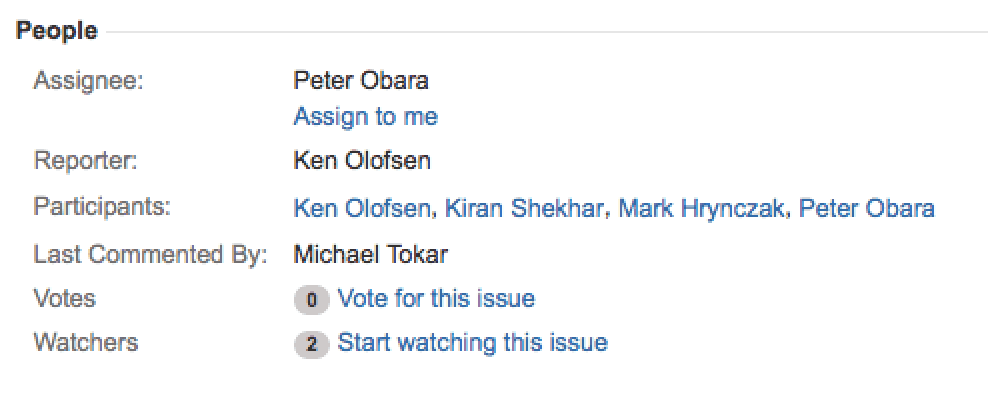
Si vous cliquez sur le numéro affiché à droite de « Observateurs », vous pouvez alors voir tous les observateurs individuels.
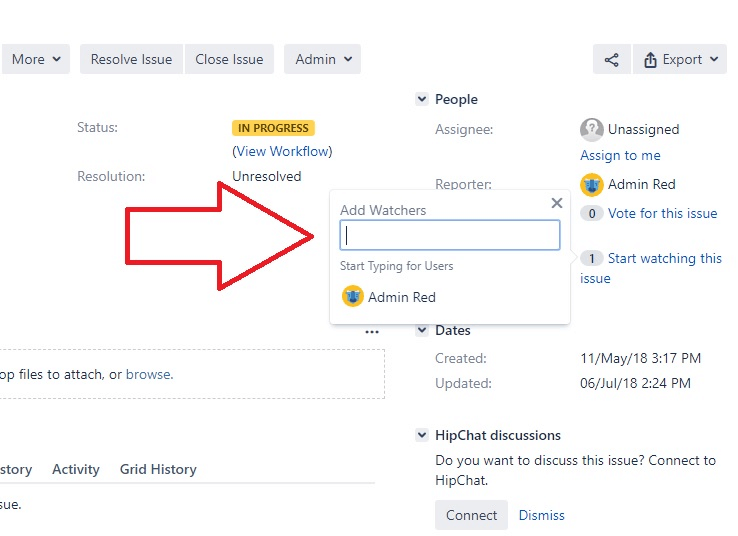
Si vous n’êtes pas l’administrateur de votre Jira, vous pouvez demander à l’administrateur de vous d’accorder les autorisations suivantes.
- Afficher les votants et les observateurs : permet aux utilisateurs de consulter les listes des votants et des observateurs
- Gérer la liste des observateurs : permet aux utilisateurs de consulter et de modifier la liste des observateurs
Si vous êtes administrateur, vous pouvez modifier ces paramètres en allant dans « Paramètres du projet », puis « Autorisations », avant d’effectuer les modifications dont vous avez besoin.
Comment ajouter des observateurs dans Jira
Une fois que vous êtes sur la page « Afficher le problème » pour le problème que vous souhaitez modifier, vous pouvez :
- Aller dans la fenêtre pop-up « Ajouter des observateurs » et cliquer sur le nombre d’observateurs. Cela ouvre un menu déroulant. Là, vous commencez simplement à saisir le nom de l’observateur que vous souhaitez ajouter à ce problème Jira. Sélectionnez l’observateur à ajouter.
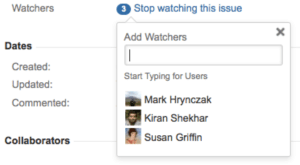
- Ou vous pouvez cliquer sur « Plus d’actions », puis sur « Observateurs » pour ouvrir la page des observateurs. Et vous pouvez ajouter des observateurs à partir d’ici.
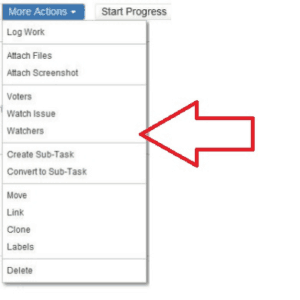
Vous pouvez également utiliser ces écrans pour évaluer des observateurs et supprimer des observateurs.
Y a-t-il un moyen de vérifier les problèmes que vous surveillez dans Jira ?
En fait, il y a plus d’une façon de le faire.
La première est d’aller dans l’outil de recherche et de simplement créer un filtre pour les problèmes dans watchedIssues().
La seconde est d’aller dans l’outil de recherche et d’utiliser la requête JQL :
watcher = currentUser() AND resolution = Unresolved ORDER BY priority DESC, updated DESC
Vous obtiendrez ainsi une liste des problèmes non résolus que vous surveillez, classés par ordre de priorité.
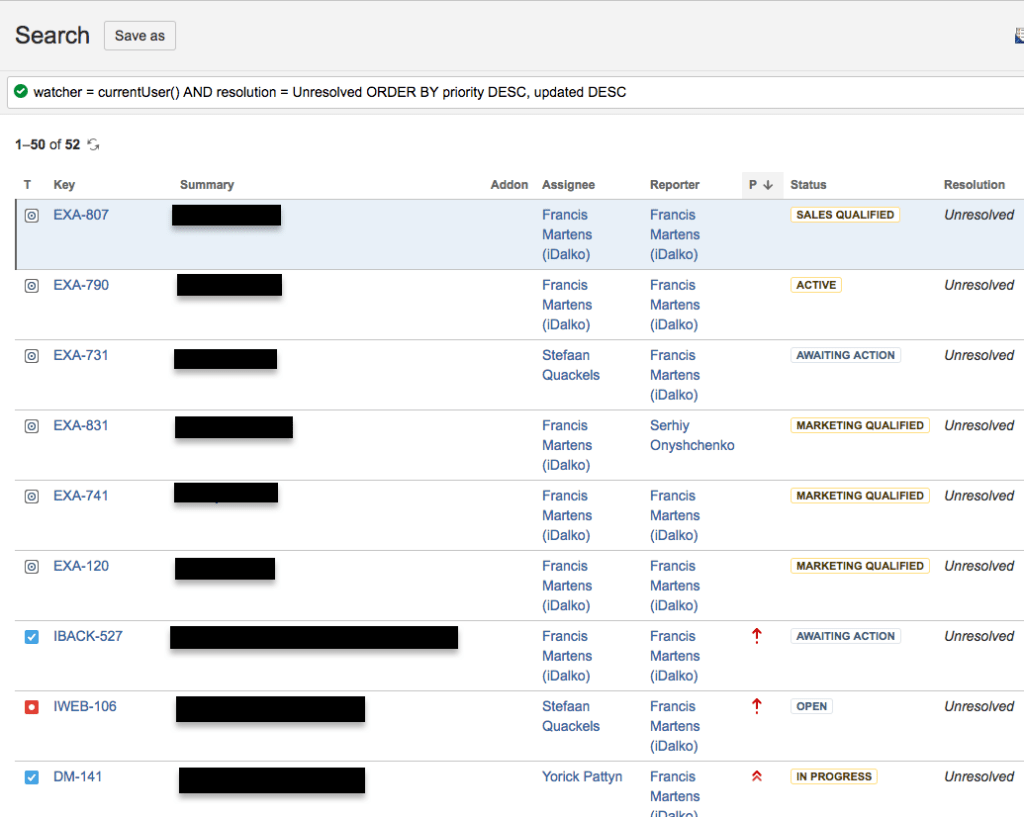
Vous pouvez également utiliser cet outil de recherche pour savoir quels problèmes les autres utilisateurs surveillent.
Cela vous permet bien sûr aussi de voir quels utilisateurs suivent les problèmes que vous avez créés.
Et si vous avez les autorisations nécessaires, vous pouvez ajouter et supprimer des problèmes dans les listes de surveillance des autres utilisateurs.
Comment obtenir un récapitulatif plutôt que de surveiller des problèmes individuels
Jira assure vos arrières.
Plutôt que de recevoir une notification pour chaque mise à jour, s’abonner vous permet de suivre un filtre avec une version consolidée de l’historique des modifications envoyée dans un seul courriel.
C’est extrêmement utile si vous voulez être tenu au courant de l’ensemble de la situation sans avoir à suivre chaque modification et mise à jour.
Pour configurer un abonnement :
- allez dans l’outil de recherche
- sauvegardez votre requête en tant que filtre
- puis cliquez pour vous abonner au filtre.
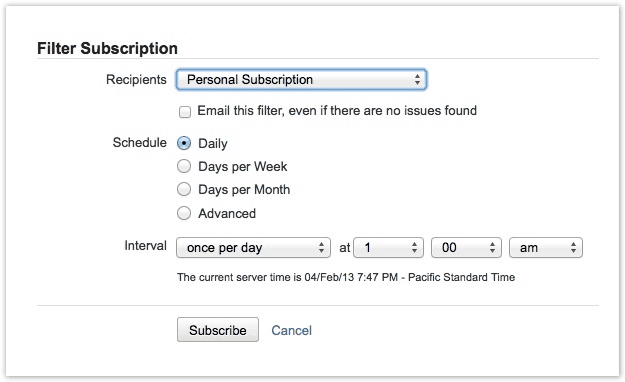
Jira vous tiendra alors au courant de tous les problèmes correspondant aux paramètres du filtre, à un intervalle de votre choix.
Si vous le souhaitez, vous pouvez également surveiller les problèmes directement pour fournir des informations supplémentaires au besoin.
Est-ce que cela se recoupe avec le vote de problème ?
Très peu…
Le vote de problème vous permet de donner un point à un problème pour indiquer qu’il doit être traité en priorité. Cependant, cela ne permet pas d’activer les alertes par courriel de la même manière qu’en surveillant un problème.
Cliquer sur « Voter pour ce problème » dans « Afficher le problème » permet de lui donner un vote. Et vous pouvez ensuite cliquer à nouveau pour retirer votre vote.

Vous pouvez également voir qui a voté pour un problème à partir de la page « Afficher la page des problèmes » en cliquant sur le nombre de votes.
Les applications Jira pour la surveillance de problèmes
Il existe plusieurs applications qui peuvent vous aider à gérer la façon dont vous surveillez des problèmes dans Jira.
Component Watcher pour Jira Cloud
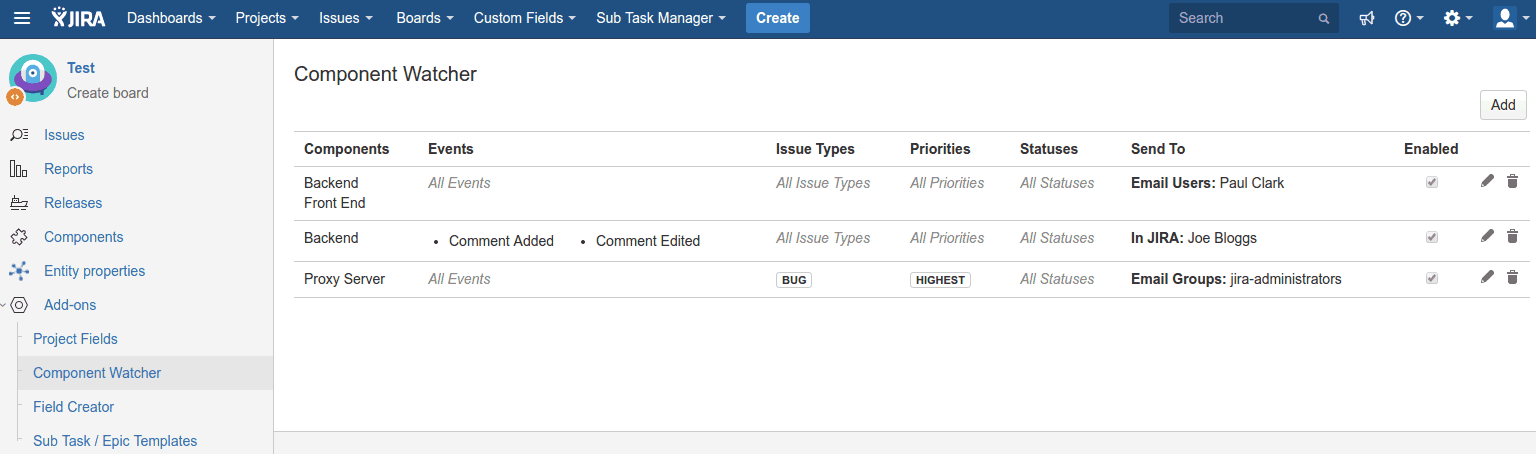
Cette application vous permet de voir tous les observateurs pour les composants d’un projet, à partir d’un seul endroit.
Vous pouvez également ajouter et supprimer des observateurs en utilisant un gadget de tableau de bord Jira. Et vous pouvez recevoir des notifications par courriel pour les groupes d’utilisateurs.
L’application est utile pour obtenir des mises à jour concernant les composants spécifiques qui vous intéressent. Et aussi pour filtrer en fonction de critères comme le type de problème, la priorité et le statut.
Trouvez Component Watcher pour Jira Cloud sur le marché
Related issues pour Jira Cloud
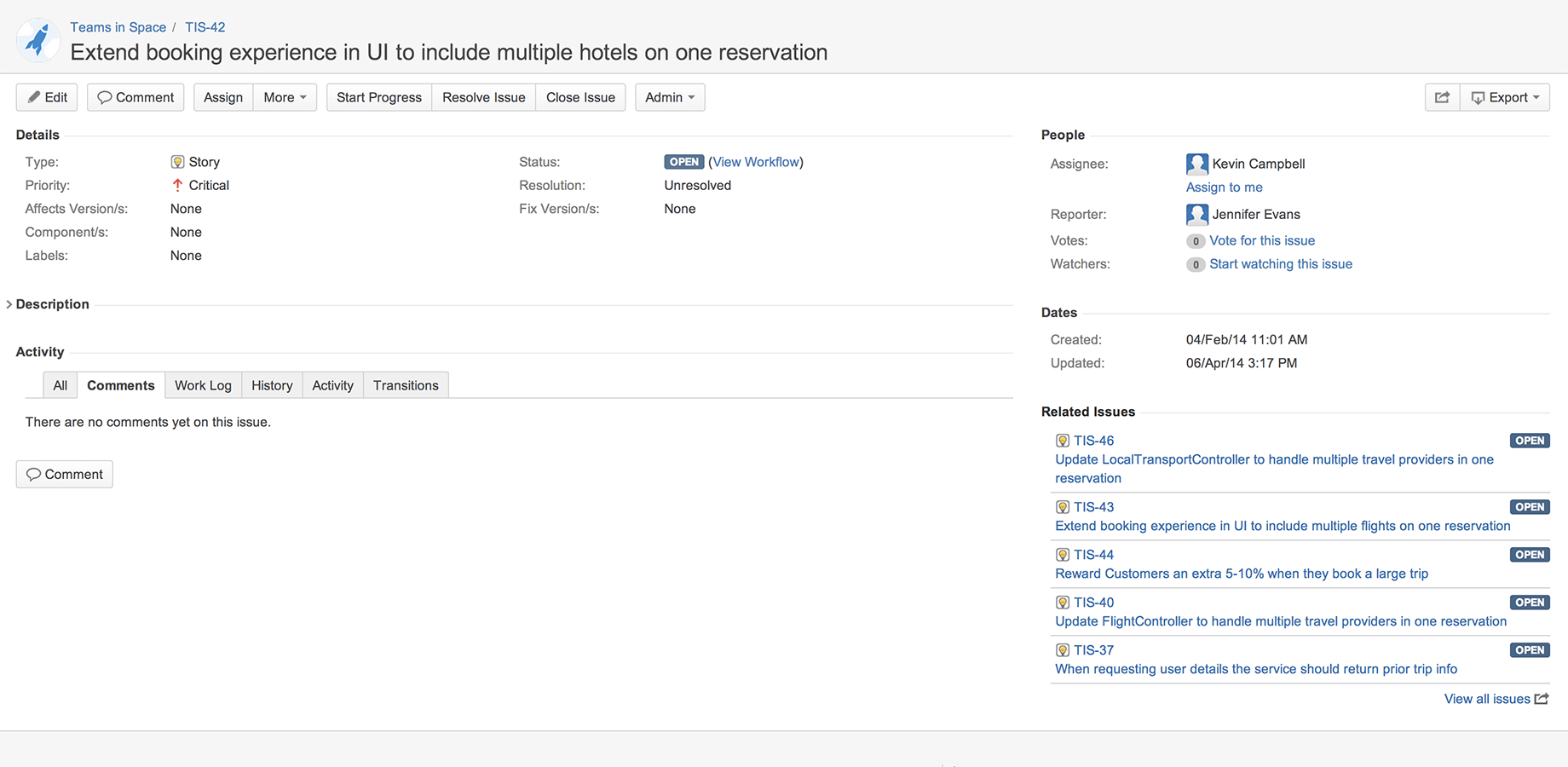
L’application Related Issues vous permet de connecter des problèmes afin que d’autres problèmes soient visibles depuis la page « Afficher le problème ».
Cela vous permet de vous faire rapidement une idée du contexte plus large des problèmes.
En voyant des problèmes similaires les uns à côté des autres, cela peut être particulièrement utile pour signaler si des problèmes sont récurrents ou si le travail est dupliqué sur plusieurs tâches.
Trouvez Related Issues pour Jira Cloud sur le marché
Remarque : Les utilisateurs de Jira Server peuvent obtenir des fonctionnalités similaires à partir de l’application Related issue panel et de l’application Related Issues. Celles-ci permettent d’ajouter un ou plusieurs panneaux personnalisables aux pages des problèmes. Les applications appellent des problèmes pertinents en se basant sur des règles qui peuvent être affinées et ciblées au besoin à l’aide de JQL.
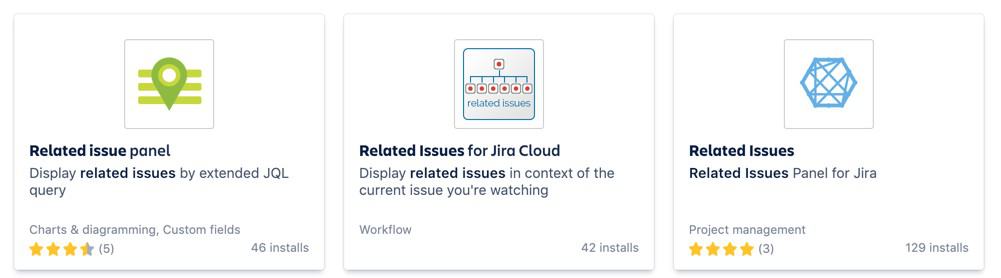
Watcher Custom Field pour Jira
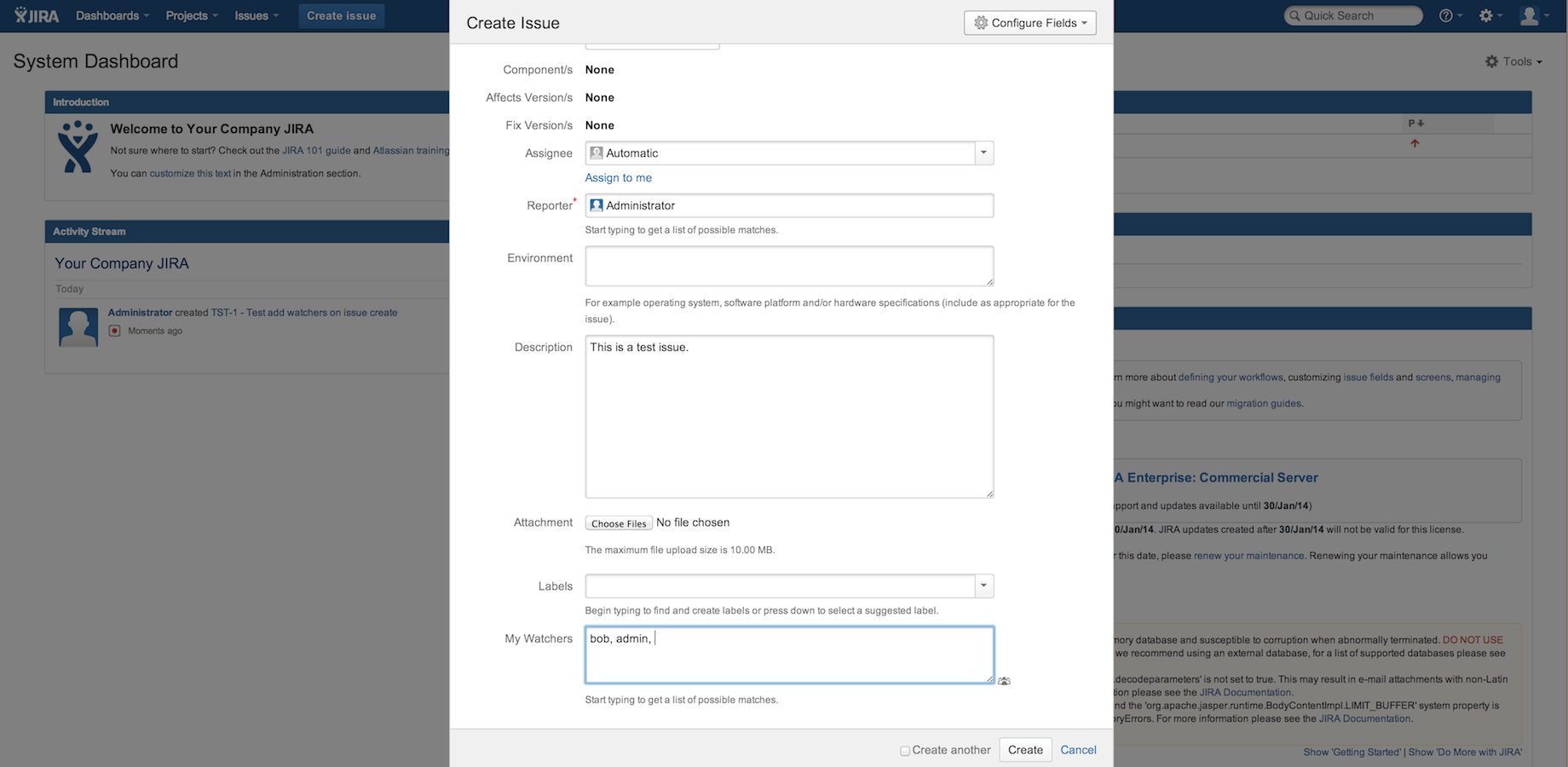
Watcher Custom Field active un nouveau type de champ personnalisé pour que les observateurs puissent être modifiés à chaque fois que des problèmes sont créés ou modifiés.
L’application peut être utilisée dans tout Jira (y compris dans les schémas d’autorisation, les schémas de sécurité des problèmes et les flux de travail) et elle permet également aux utilisateurs de rechercher des observateurs dans le navigateur de problèmes.
La nouvelle fonctionnalité peut être déployée partout où des champs personnalisés peuvent être utilisés ; et, en version standard, elle n’est accessible qu’aux utilisateurs dotés de l’autorisation « Gérer la liste des observateurs ».
Vous pouvez trouver Watcher Custom Field pour Jira sur le marché
Conclusion
La surveillance des problèmes est une façon cruciale d’effectuer le suivi de ce qui se passe dans votre instance Jira.
Bien sûr, vous ne devez pas surveiller tous les problèmes qui traversent le système. Et nous vous avons expliqué ici quelles en étaient les raisons.
Mais si vous parvenez à trouver le bon équilibre, vous pourrez alors vous concentrer sur le travail en cours et sur les problèmes qui sont mis à jour dans votre instance Jira.
Pour récapituler : dans ce guide, nous avons couvert :
- Que signifie la surveillance et pourquoi est-ce utile ?
- Comment surveiller un problème dans Jira
- Surveillance groupée
- Surveillance automatique
- Évaluer les observateurs d’un problème
- Ajouter des observateurs
- Découvrir quels problèmes vous surveillez
- Utilisation des abonnements
- Vote de problèmes
- Applications qui peuvent aider
Si nous avons oublié quelque chose ou si vous avez d’autres questions, veuillez-nous en faire part dans les commentaires ci-dessous.